윈도우11 정식 출시가 되면서 기존 윈도우10 사용자는 기존 라이센스를 이용해 윈도우11 무료 업그레이드를 진행할 수 있는데요.
가장 최신 윈도우를 사용하고 싶은 사용자는 Windows 업데이트를 통해 사용자의 PC에 윈도우11을 설치할 사전 준비 및 요구 조건을 알아보고 Windows 11 설치 도우미를 이용해 윈도우11로 업데이트를 할 수 있습니다.
Summary
- 윈도우10 2004(20H1) 이상으로 업데이트
- PC 상태 검사 엡으로 호환성 여부 확인
- 윈도우11 설치 도우미를 이용해 윈도우10에서 윈도우11로 업데이트
윈도우10 윈도우11로 업데이트 하는 방법
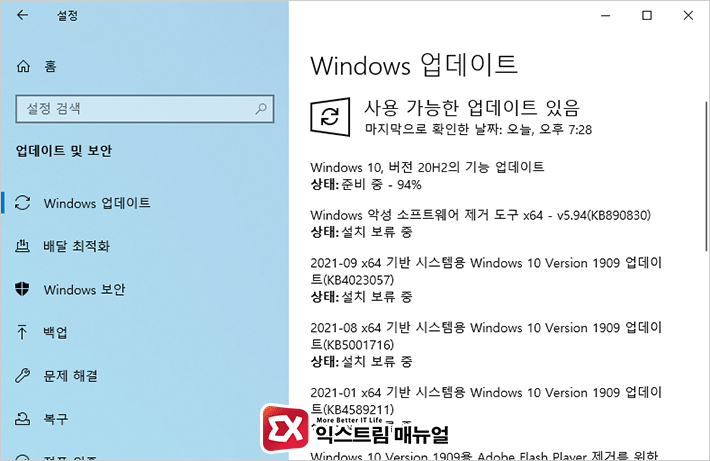
Windows 업데이트를 통해 윈도우11로 업그레이드를 하려면 윈도우10 버전 2004(2020년 5월) 이상으로 업데이트가 되어 있어야 합니다.
윈도우 설정 > 업데이트 및 보안 > Windows 업데이트로 이동한 다음 업데이트 확인을 눌러 윈도우 업데이트를 진행합니다.
글을 쓰는 현재 가장 최신 버전은 윈도우10 20H2이며 윈도우10 업데이트를 안했다면 가장 최신 버전의 윈도우10으로 업데이트 후 윈도우11로 업데이트를 진행합니다.
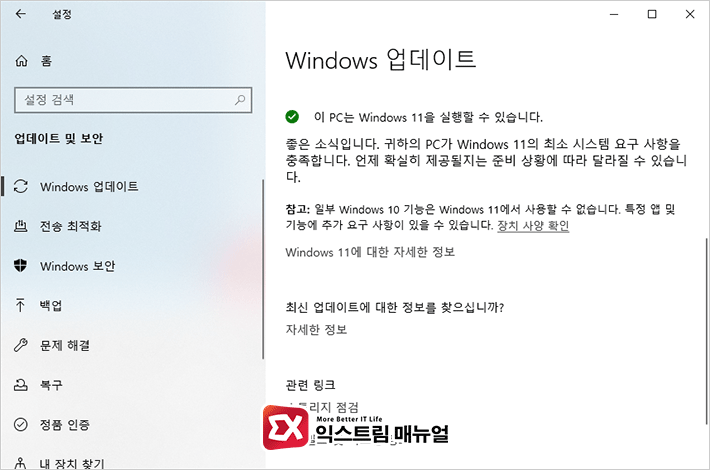
이 PC는 Windows 11을 실행할 수 있습니다.
좋은 소식입니다. 귀하의 PC가 Windows 11의 최소 시스템 요구 사항을 충족합니다. 언제 확실히 제공될지는 준비 상황에 따라 달라질 수 있습니다.
사용자의 PC가 윈도우11에서 요구하는 시스템 조건을 충족하면 Windows 업데이트 화면 아래에 위와 같은 문구가 나오며 윈도우11을 업데이트해도 문제가 없다는 것을 알려주고 있습니다.
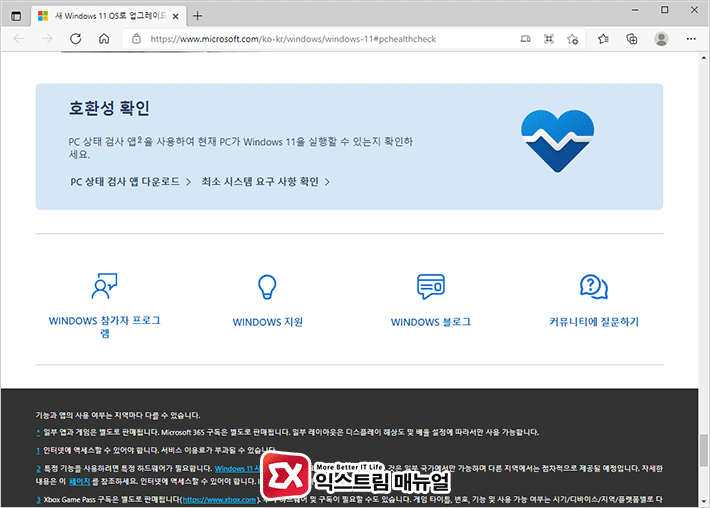
Windows 11 설치 도우미를 이용해 윈도우10에서 윈도우11로 업데이트를 할 수 있는데, 설치 도우미를 실행하면 호환성 확인을 선행으로 요구하기 때문에 PC 상태 검사 앱을 먼저 다운로드 해야합니다.
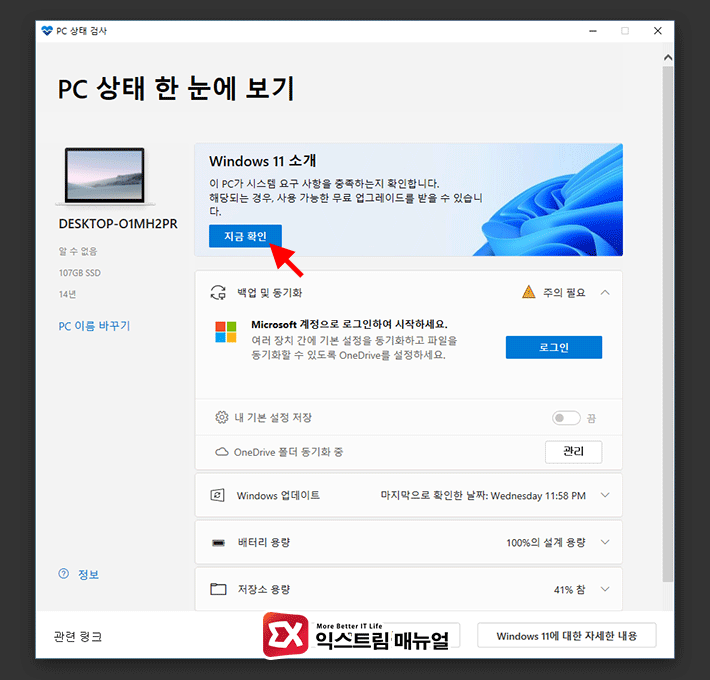
Windows PC 상태 검사를 설치한 후 상단의 Windows 11 소개에서 ‘지금 확인’ 버튼을 클릭합니다.
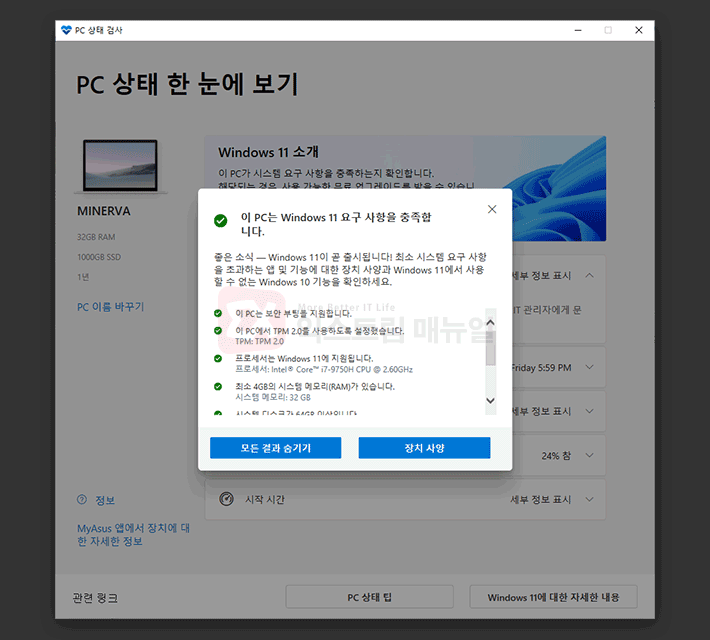
‘Windows 11 요구 사항을 충족합니다’ 메시지를 확인하면 Windows 11 다운로드 페이지로 이동한 다음 Windows 11 설치 도우미를 다운로드 받습니다.
만일 ‘이 PC에서는 Windows 11을 실행할 수 없습니다.’ 라고 나타나는 경우는 TPM 2.0과 보안 부팅(GPT, UEFI) 설정이 되지 않은 것입니다.
이 경우 아래 글을 참고해서 문제를 해결하거나 지원하지 않는 시스템인 경우 우회 방법을 이용해 윈도우11을 설치할 수 있습니다.
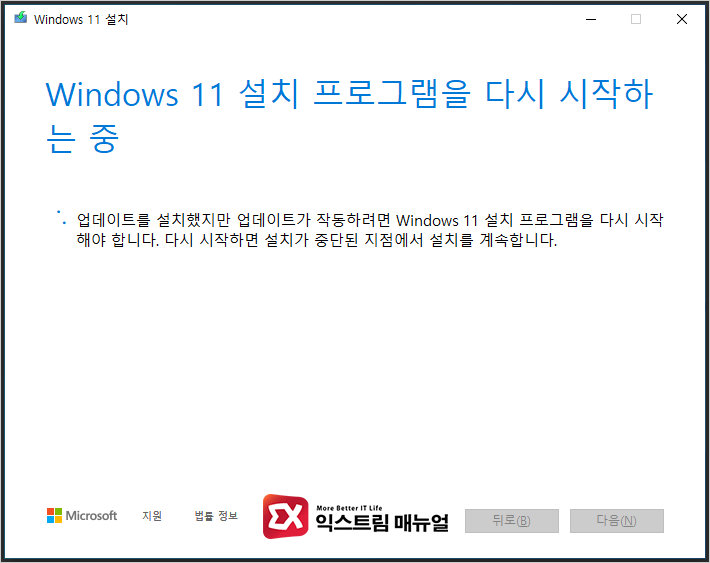
윈도우11 설치 도우미에서 안내하는대로 진행하면 윈도우10에서 윈도우11로 업데이트할 수 있으며 업데이트 과정에서 몇 번의 재부팅이 됩니다.
기존에 파일과 프로그램은 모두 보존되며 윈도우11이 마음에 들지 않을 경우에는 10일 이내에 윈도우11에서 윈도우10으로 복구할 수 있습니다.



